Hvordan betinges formatering af data baseret på percentilrang i Excel?
I Excel kan det være let for de fleste brugere at beregne percentilen, men har du nogensinde prøvet at anvende betinget formatering i antallet af tal baseret på percentilrang? I denne vejledning fortæller jeg dig metoden til hurtigt betingede formateringsdata baseret på percentilrang i Excel.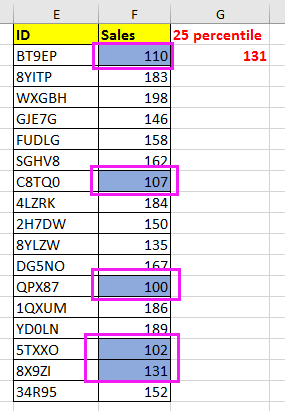
Betinget formatering baseret på percentilinterval
 Betinget formatering baseret på percentilinterval
Betinget formatering baseret på percentilinterval
1. Vælg de data, du vil anvende den betingede formatering, og klik på Home > Betinget formatering > Ny regel. Se skærmbillede:
2. Derefter i Ny formateringsregel dialog, klik Brug en formel til at bestemme, hvilke celler der skal formateresog indtast denne formel = F2 <= PERCENTIL ($ F $ 2: $ F $ 18,0.25) ind i Format-værdier, hvor denne formel er sand tekstboks. Se skærmbillede: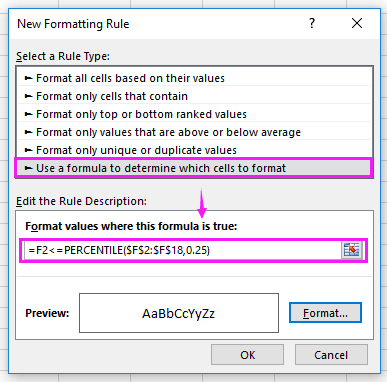
I formlen er F2 den første værdi på listen, du vil bruge, F2: F18 er listen inklusive de tal, du vil fremhæve, 0.25 indikerer 25-percentilen.
3. klik dannet, og i formater celler dialog, kan du ændre formateringen, efterhånden som du har brug for at formatere cellerne. Se skærmbillede: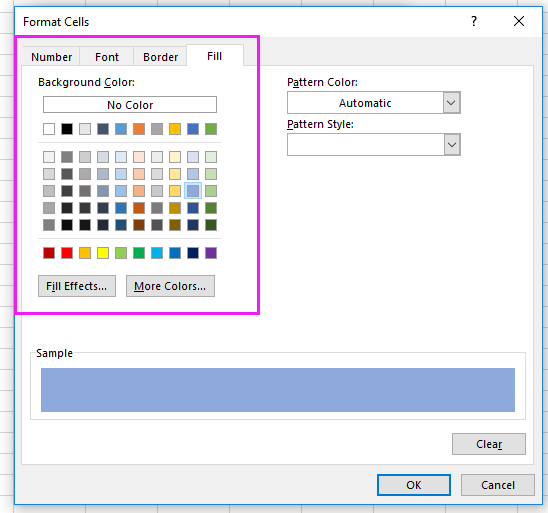
4. klik OK > OK. Hvis værdierne nu er lavere end datasættets 25 percentil, fremhæves de automatisk. Se skærmbillede: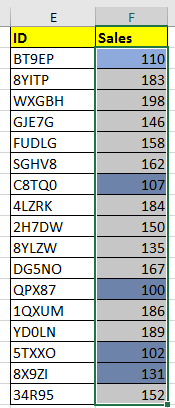
Bedste kontorproduktivitetsværktøjer
Overlad dine Excel-færdigheder med Kutools til Excel, og oplev effektivitet som aldrig før. Kutools til Excel tilbyder over 300 avancerede funktioner for at øge produktiviteten og spare tid. Klik her for at få den funktion, du har mest brug for...

Fanen Office bringer en grænseflade til et kontor med Office, og gør dit arbejde meget lettere
- Aktiver redigering og læsning af faner i Word, Excel, PowerPoint, Publisher, Access, Visio og Project.
- Åbn og opret flere dokumenter i nye faner i det samme vindue snarere end i nye vinduer.
- Øger din produktivitet med 50 % og reducerer hundredvis af museklik for dig hver dag!
